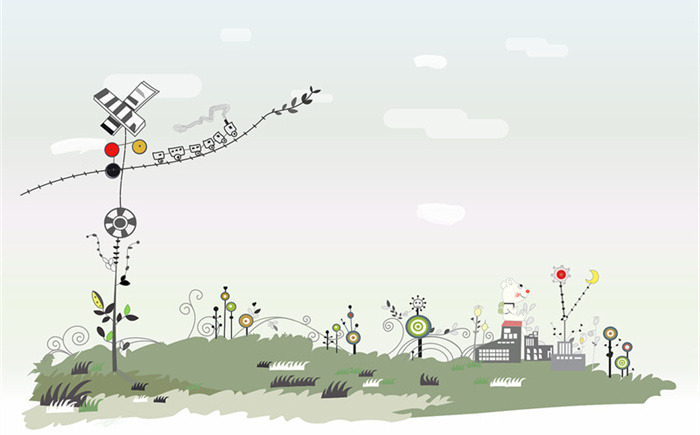
小提示(注意事项)
要更改PPT比例,可按照以下步骤操作: 打开PPT,选择“设计”选项卡。 点击“幻灯片大小”,选择“标准”中的4:3或16:9,或点击“自定义”输入具体数值。 确定更改后,PowerPoint将根据所选尺寸重置幻灯片比例。 确保调整比例后重新排布元素以保持布局合理。
本文标签
关于本文
本页面已经被访问过2次,最后一次编辑时间为2024-07-12 09:19 。其内容由编辑昵称进行整合,其来源于人工智能,福奈特,wikihow等知识网站。
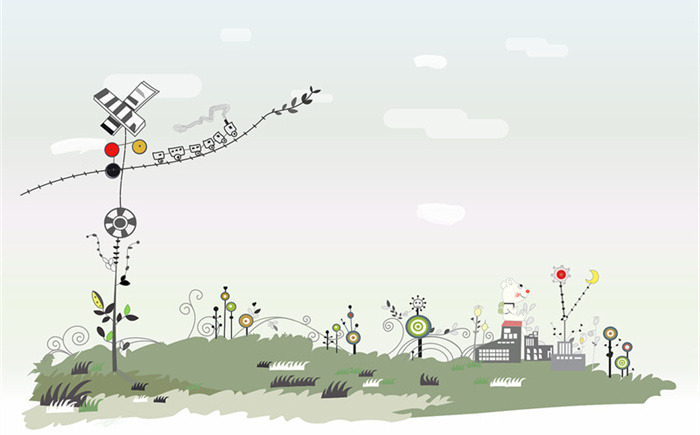
要更改PPT比例,可按照以下步骤操作: 打开PPT,选择“设计”选项卡。 点击“幻灯片大小”,选择“标准”中的4:3或16:9,或点击“自定义”输入具体数值。 确定更改后,PowerPoint将根据所选尺寸重置幻灯片比例。 确保调整比例后重新排布元素以保持布局合理。
本页面已经被访问过2次,最后一次编辑时间为2024-07-12 09:19 。其内容由编辑昵称进行整合,其来源于人工智能,福奈特,wikihow等知识网站。